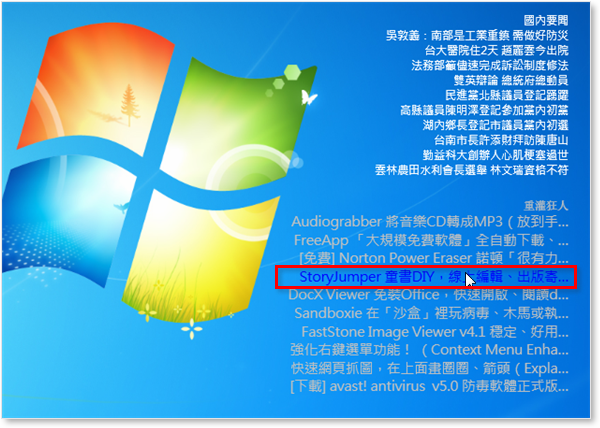很多人喜歡透過RSS機制透過一些線上閱讀器(如Google Reader)或桌面的RSS通知程式來訂閱各種部落格、新聞網站…等新資訊,其實自從用慣了Google Reader後,我也很少再用RSS閱讀軟體了。
剛剛又發現一個相當有趣的小程式,我們可以直接在「桌面上」訂閱、顯示你想看的網站最新文章,感覺就像黏在桌布上一樣,看到某些有興趣的主題也可以按一下標題開啟網頁來閱讀,相當方便。適合給桌面很大、桌面檔案不多的人用!
▇ 軟體小檔案 ▇ (錯誤、版本更新回報)
- 軟體名稱:Feedling
- 軟體版本:0.8
- 軟體語言:英文
- 軟體性質:免費軟體(GNU GPLv3)
- 檔案大小:524KB
- 系統支援:Windows 2000/XP/2003/Vista/Win7(需.NET Framework 3.5以上)
- 官方網站:http://feedling.sourceforge.net/
- 軟體下載:按這裡
使用方法:
第1步 將Feedling軟體下載回來、安裝好之後,在桌面右下角的系統列的Feedling圖示上按一下滑鼠右鍵,再點選「Configuration...」。
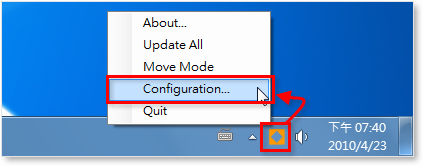
第2步 開啟Feedling設定視窗後,按一下「Add…」按鈕,準備新增RSS訂閱網址。
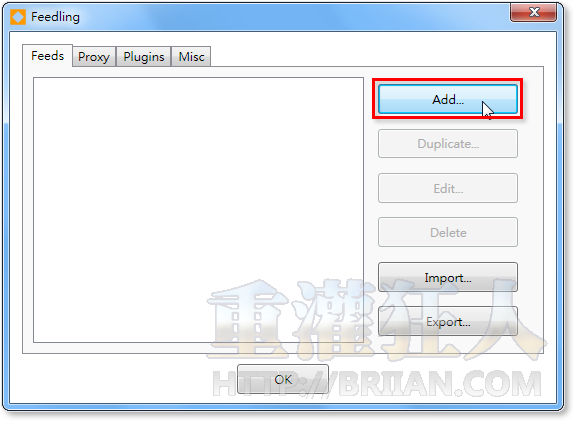
第3步 在「Feed URL」方框中填入你要訂閱的RSS網址後,再按一下下面的「Choose…」按鈕,設定訂閱內容的字型與文字大小。
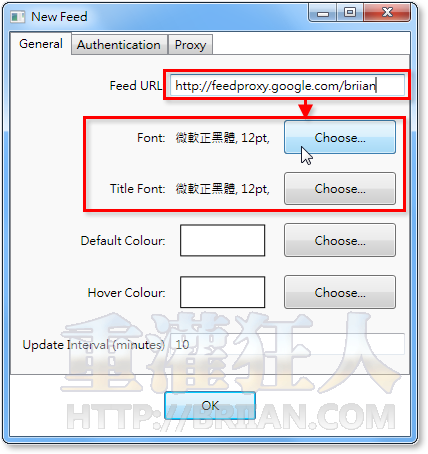
第4步 另外我們也可以在「Default Colour」跟「Hover Colour」右邊按「Choose...」按鈕,設定標題顏色與滑鼠移到標題時的文字色彩。全部設定好之後,再按一下「OK」按鈕完成設定。
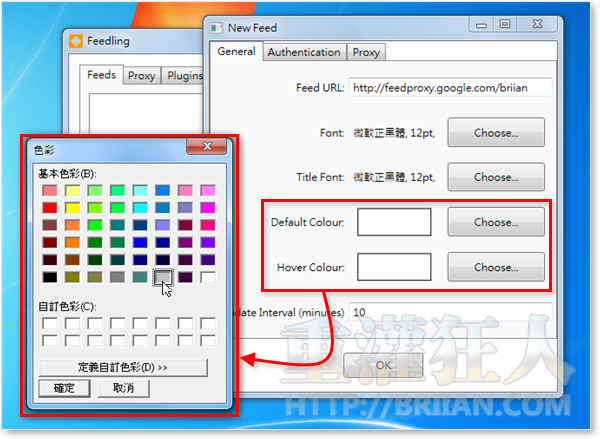
第5步 新增好你要訂閱的項目後,可以先在桌面右下角的Feedling圖示上按右鍵,再點「Move Mode」,切換成移動模式,準備移動訂閱區塊的顯示位置。
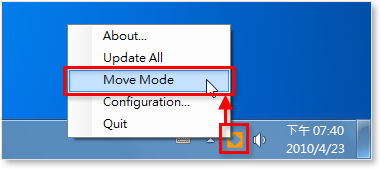
第6步 如圖,切換成「Move Mode」之後,請用滑鼠左鍵將文章訂閱區塊移動到你喜歡的位置,一個RSS訂閱網址就是一個訂閱區塊。全部設定完成後,請在桌面右下角的Feedling圖示上按右鍵,取消「Move Mode」。

第7步 如圖,設定完成後,我們就可以在桌面上直接看到你所訂閱的網站最新文章標題囉!看到有興趣的內容可以按一下標題,直接用瀏覽器開啟網頁、瀏覽全文。